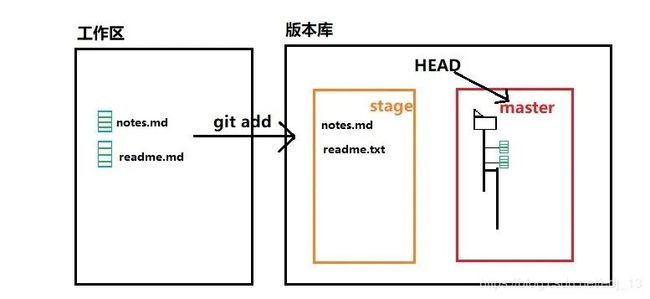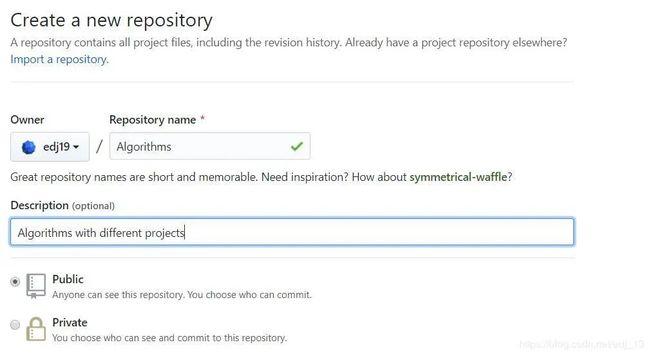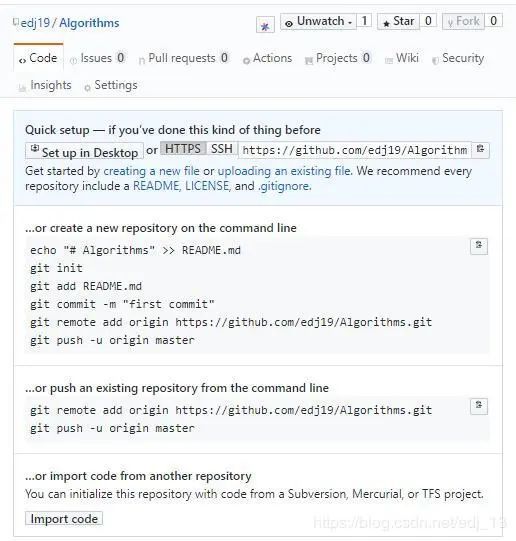基础Git操作与GitHub协作吐血整理,收好!| 原力计划
![]()
作者 | 光子俊
来源 | CSDN博客
出品 | CSDN(ID:CSDNnews)
![]()
Git介绍
Git是目前世界上最先进的分布式版本控制系统,可以为我们管理项目、构建工程、多人协作提供便利,作为一个爱技术的你可以是必须要掌握的呀!!!
![]()
Git安装(installation)
Linux上安装Git
1sudo apt-get install git
Windows安装Git
直接从Git官网下载安装程序,然后按默认选项安装即可。当我们安装完成后,还需要最后一步设置,在任意目录下Git bash Here在命令行输入:
1git config --global user.name "Your Name"
2git config --global user.email "[email protected]"
通过上述语句输入你的名字和Email地址。
![]()
基本命令
基本操作
创建版本库,版本库又名仓库,我们可以理解为一个目录,这个目录里面的所有文件都可以被Git管理起来,每个文件的修改、删除,Git都能跟踪,以便任何时刻都可以跟踪历史,或者在将来某个时刻可以“还原”。
接下来在一个合适的地方,创建一个空目录:
1mkdir algorithms
2cd algorithms
3pwd
通过git init命令把这个目录变成Git可以管理的仓库:
1git init
2>>>Initialize empty Git repository in ....
通过上面的命令我们创建了一个空的仓库,可以发现当前目录下多了一个 .git的目录,这个目录是Git来跟踪管理版本库的,没事千万不要手动修改这个目录里面的文件,不然Git仓库就破坏了。
文件添加到版本库
接下来我们编写一个文件或者脚本,比如一个markdown文件notes.md,具体内容如下:
1Git is a version control system.
2This is the first note
接下来我们利用命令git add将文件添加到仓库:
1git add notes.md
然后利用命令git commit告诉Git,把文件提交到仓库:
1git commit -m "write a notes file"
上面语句**-m后面输入的是本次提交的说明,可以输入任意内容,还要注意commit可以一次性提交很多文件,所以我们可以多次add**不同的文件。
状态查看
接下来我们再修改一下notes.md文件,修改内容如下:
1Git is a version control system.
2This is the first note.
3This is the second note.
接下来我们可通过git status命令查看结果:
1git status
上述命令可以时刻掌握仓库当前的状态,通过运行上述命令我们可知,notes.md文件被修改了,但是还没准备提交修改。此外如果想查看具体修改了什么内容,可以通过git diff命令查看:
1git diff notes.md
修改完后就可以提交到仓库了,提交修改和提交新文件都是一样的,第一步git add:
1git add notes.md
在第二步git commit之前,可通过git status查看当前仓库的状态:
1git status
接下来我们就可以放心提交了:
1git commit -m "add second note"
提交后我们可以再次使用git status命令查看仓库的当前状态,Git告诉我们当前没有需要提交的修改,而且工作目录是干净的。
版本回退
在实际工作中,我们可以通过git log命令查看版本控制系统的历史记录:
1git log
上述命令显示从最近到最远的提交日志,我们也可以加入**–pretty=oneline**参数来简化日志:
1git log --pretty=oneline
如果现在我们想把notes.md文件回退到上一个版本,该如何做呢?首先我们需要明确在Git中,用HEAD表示当前版本,上一个版本就是HEAD^, 上上一个版本就是HEAD^^, 当然往上100个版本写个100个 ^ 比较容易写不出来,可以写为HEAD~100。
通过git reset命令进行回退:
1git reset --hard HEAD^
通过git log命令可以发现最新的版本已经不见了,那如果想回去该咋办呢?我们可以通过找到最新的版本的commit id为cf890…,于是就可以指定回到未来的某个版本:
1git reset --hard cf890
如果找不到最新版本的id,Git可以利用git reflog用来记录你的每一次命令:
1git reflog
通过上述命令你就可以找到commit id了。
属性查看
当我们安装配置之后,有时候需要查看当前配置的相关情况,可使用下面的命令:
1. 查看本地Git的用户名和邮箱
1git config user.name # 用户名
2git config user.email # 邮箱
2. 查看global类型的配置情况
1git config --global --list
3. 如果你想切换用户,则还是可以通过设定用户名和邮箱的方式进行修改
1git config --global user.name "Your Name"
2git config --global user.email "[email protected]"
版本操作
工作区有一个隐藏目录 .git叫做Git的版本库,这里存了很多东西,其中最重要的称为stage(或index) 的暂存区,还有Git为我们自动创建的第一个分支master,以及指向master的一个指针叫做HEAD。相应的图示如下图所示:
则将文件往Git版本库添加时,分两步执行:
第一步用git add把文件添加进去,实际上就是把文件修改提交到暂存区;
第二步是用git commit提交修改,实际上就是把暂存区的所有内容提交到当前分支。
注:因为我们创建Gir版本库时,Git自动为我们创建了唯一一个master分支,现在的git commit就是往master分支上提交更改。在我们每次修改后,如果不用git add到暂存区,那就不会加入到commit中。
撤销修改
当我们修改文件后,在没提交前,如果想删除不需要的文件,就可以直接进行删除后,利用git status查看,可以利用git checkout – file在工作区的修改全部撤销,有两种情况:
一种是notes.md自修改后就没有被放在暂存区,现在撤销修改就回到和版本一模一样的状态;
一种是notes.md已经添加到暂存区后,又做了修改,现在撤销修改就回到添加到暂存区后的状态。
总之就是让这个文件回到最近一次git commit或git add时的状态。
注:git checkout – file命令中的 – 很重要,没有 – 就变成了“切换到另一个分支”的命令,后面分支管理会介绍。
如果你现在修改后已经通过git add到暂存区该咋办呢?利用git status查看后,Git告诉我们可以利用 git reset HEAD
1git reset HEAD notes.md
接下来利用命令git checkout – notes.md丢弃对工作区的修改,这样就完成了。
删除文件
当我们添加一个新文件到Git并且提交后,如果想删除文件直接在文件管理器中把没用的文件删除或者用rm命令进行删除,此时工作区和版本库就不一致了,然后利用命令git rm删除,并且git commit后,文件就从版本库删除了!
1git rm test.txt
2git commit -m "remove test.txt"
远程仓库
注册Github账户,就可以免费获得Git远程仓库,然而由于本地Git仓库和Github仓库之间的传输通过SSH加密的,因此需要设置:
第一步:创建SSH Key
1ssh-keygen -t rsa -C "[email protected]"
接下来一路回车,使用默认值即可,一切完成后就在用户主目录下有个 .ssh目录,里面有id_rsa和id_rsa.pub两个文件,这两个就是SSH Key的秘钥对。
第二步:登陆Github,打开“Account settings",“SSH Keys"页面,然后点”Add SSH Key”,填上任意Title,在Key文本框里粘贴id_rsa.pub文件的内容,这样就可以在GitHub上免费托管的Git仓库。
注:GitHub允许添加多个Key
添加远程库
通过上面的步骤在本地创建了一个Git仓库后,又在GitHub创建了一个Git仓库,并且让这两个仓库进行远程同步,这样GitHub上的仓库既可以作为备份,又可以让其他人通过该仓库来协作,真是一举两得。
首先,登陆GitHub,在右上角找到“Create a new repo"按钮,创建一个新的仓库:
填入Repository name,其他保持默认设置,点击“Create repository",就成功创建了一个新的Git仓库:
通过上面的信息GitHub告诉我们,可以从这个仓库克隆出新的仓库,也可以把一个已有的本地仓库与之关联,然后把本地仓库的内容推送到GitHub仓库。
通过上面的显示,在本地仓库运行下面的命令:
1git remote add origin https://github.com/edj19/Algorithms.git
添加后,远程库的名字就是origin,这是Git默认的叫法,接下来就可以把本地库的所有内容推送到远程库上:
1git push -u origin master
把本地库的内容推送到远程,用git push命令,实际上就是把当前分支master推送到远程。
注:由于远程库是空的,第一次推送master分支时,加上了 -u参数,Git不但把本地的master分支内容推送到远程新的master分支,还会把本地的master分支和远程的master分支关联起来,在以后的推送就可以简化命令,采用下面的命令:
1git push origin master
从远程库克隆
我们可以将远程库利用下面命令克隆到本地库:
1git clone https://github.com/edj19/Algorithms.git好了通过上面的介绍一个简单的git操作以及与GitHub协作就整理的差不多,大家就可以愉快的学习了!!!!
原文链接:
https://blog.csdn.net/edj_13/article/details/104548375
【End】
《原力计划【第二季】- 学习力挑战》正式开始!
即日起至 3月21日,千万流量支持原创作者,更有专属【勋章】等你来挑战
![]()
推荐阅读
☞微信七年「封链」史
☞倾家荡产、隐私全无?独家揭秘撞库攻击!
☞Javascript函数之深入浅出递归思想,附案例与代码!
☞华为、阿里员工在听的英语资源,即将过期,请自取
☞不看就亏系列!这里有完整的 Hadoop 集群搭建教程,和最易懂的 Hadoop 概念!| 附代码
☞智能合约编写之Solidity的基础特性
![]()
你点的每一个在看,我认真当成了喜欢